iTunes, iPod kullanıcılarının müzikleri ve videoları iPod'dan bilgisayarlarına geri eşzamanlamasına izin vermez. Bunu yapmaya çalıştığımızda her zaman "Hayır" der. Bu güçlü iPod Aktarımına sahip olduğunuzda, iPod müziklerinizi ve videolarınızı bilgisayarınıza yedeklemek sizin için asla sorun olmayacaktır.
Ayrıca okumaktan hoşlanacaksınız: Bir iPod'dan Başka Bir iPod'a Müzik Aktarın.
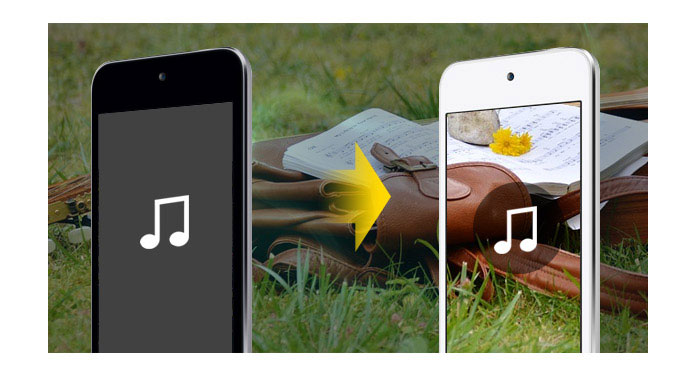
Bu Güçlü iPod Aktarımı tüm müzik ve videolarınızı bilgisayarınıza geri aktarmanıza yardımcı olabilir. Yalnızca risksiz olarak veri aktarır. Ve tüm iPod modellerini destekler ve ömür boyu ücretsiz yükseltme sağlar. Ücretsiz indirin ve deneyin, tamamen temiz - reklam yazılımı / casus yazılım / virüs yok.
Tamam, bunu ne kadar kolay ve hızlı yapabileceğinizi size göstereyim.
1. Adım İPod'unuzu bağlayın.
Yazılımı çalıştırın ve iPod / iPhone'unuzu USB kablosuyla bilgisayarınıza bağlayın. Tamamlandıktan sonra, iPod / iPhone simgesi ve kitaplığı ve çalma listeleri Aygıt listesinde görünecektir.

2. Adım Dosyalarınızı bulun
Dosyaları vermek istediğiniz kitaplığı / çalma listesini açın ve ardından vermek istediğiniz dosyaları / dosyaları kontrol edin.
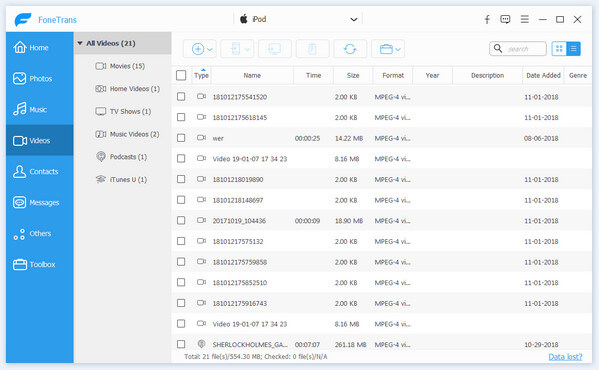
3. Adım Yedekleme dosyaları
Dışa aktarılacak dosyaların hedefini seçmek ve dosyaları dışa aktarmaya başlamak için "Dışa Aktar" düğmesine tıklayın.

1. Adım İPod'u bağlayın.
İki iPod'unuzu / iPhone'unuzu USB kablosuyla bilgisayarınıza bağlayın.
2. Adım Verilerinizi bulun.
Dosyaları dışa aktarmak istediğiniz kitaplığı / çalma listesini açın. Aktarmanız gereken dosyaları seçin.
3. Adım Veri aktarımı
Sadece "Dışa Aktar" düğmesine tıklayın ve size aktarmak istediğiniz başka bir iPod'un klasörünü gösterecektir. Tamam'ı tıklayın. Aktarım otomatik olarak bitirilebilir.

1. Adım İPod'u bağlayın.
İPod / iPhone'unuzu USB kablosuyla bilgisayarınıza bağlayın.
2. Adım Veri bul
İPod'a aktarmak istediğiniz dosyaları veya klasörleri aramak için "Ekle" düğmesini tıklayın ve Tamam'ı tıklayın. İçe aktarma işlemi anında bitecek.
3. Adım Veri aktarımı
Sadece "iPod'dan iPod'a" düğmesine tıklayın ve size aktarmak istediğiniz başka bir iPod'un klasörünü gösterecektir. Tamam'ı tıklayın. Aktarım otomatik olarak bitirilebilir.

Aşağıdaki video kılavuzuyla da ürün hakkında daha fazla bilgi edinebilirsiniz:

